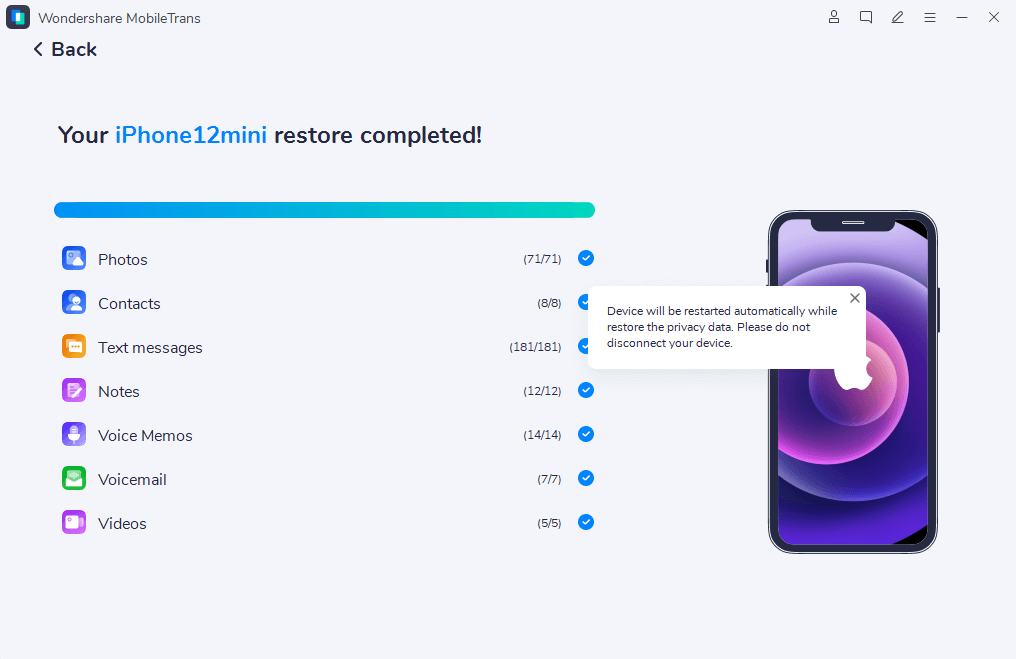Aus der iTunes- & MobileTrans- Sicherung wiederherstellen

Aus iTunes Backup Wiederherstellen
Das Übertragen Ihrer Musik und anderer gekaufter Inhalte aus einem Backup (welches Sie mit iTunes erstellt haben) Ihres vorherigen iPhone, iPad oder iPod touch ist nur einen Klick entfernt.

Aus MobileTrans Backup Wiederherstellen
Unabhängig davon, ob Sie ein Android- oder ein iPhone-Gerät verwenden, können Sie ein Backup nur dann vom Computer wiederherstellen, wenn Sie Ihr Android- oder iPhone-Gerät zuvor mit MobileTrans auf dem Computer gesichert haben.

Sie entscheiden, was wichtig ist!
Mit der Sicherung von iTunes können Sie Kontakte, Anruflisten, Nachrichten, Kalender, Fotos, Sprachnotizen, Lesezeichen und Notizen wiederherstellen. Wenn Sie jedoch Ihr Telefon mit Mobiletrans gesichert haben, können Sie sowohl für Android als auch dem iPhone mehr Arten von Daten wiederherstellen.

Kontakte

Nachrichten

Audio

Anrufverlauf

App Daten

Gallerie

Kalendar
Wiederherstellen einer Sicherung auf einem neuen Handy
Wechseln Sie zu einem neuen Telefon und möchten Sie aber trotzdem weiterhin die Daten des alten Telefons verwenden? Sobald Sie Ihre Daten auf iTunes oder MobileTrans gesichert haben, können Sie die Sicherungsdateien auf einem neuen iPhone oder Android-Handy wiederherstellen! Selbst wenn Sie ein anderes Mobiltelefonsystem oder eine andere Marke verwenden, können Sie beispielsweise ein iTunes-Backup auf einem neuen Android-Telefon wiederherstellen.
Eine Vorschau der Daten an wird angezeigt, bevor Sie sie auf Ihrem Gerät wiederherstellen.
Wählen Sie den Inhalt aus, der separat wiederhergestellt werden soll

Funktioniert perfekt für über 6000 Geräten
Daten auf iOS wiederherstellen

iPhone
Kompatibel mit dem neusten iPhone 13, iPhone 13 Pro, iPhone 13 mini, iPhone 13 Pro Max und anderen früheren Geräten.

iPad
Unterstützt fast alle Generationen von iPad Geräten, inkl. iPad Mini, iPad Pro, iPad Air und mehr.

iPod Touch
Funktioniert mit iPod touch von der 2. bis zur 7. Generation.
Daten auf Android wiederherstellen

Samsung
Samsung Galaxy S-Serie, Samsung Galaxy Note-Serie, Samsung Galaxy J-Serie und weitere Samsung-Geräte.

Andere Android-Geräte
Unterstützt Android-Geräte weiterer Hersteller wie HTC, Motorala, LG, Huawei, Xiaomi, OPPO und mehr.
So stellen Sie Ihre Sicherung auf dem Handy wieder her.
Technische Daten
iOS & Android Versionen
iOS Versionen: iOS 5 und neuer (iOS 15 inkl.)
Android Versionen: Android 2.1 und neuer (Android 11 inkl.)
Betriebssysteme
Windows: Win 11/10/8.1/8/7/Vista/XP
Mac:11(macOS Big Sur), 10.15 (macOS Catalina), 10.14 (macOS Mojave), Mac OS X 10.13 (High Sierra), 10.12(macOS Sierra), 10.11(El Capitan), 10.10 (Yosemite), 10.9 (Mavericks), oder 10.8
iOS & Android Versionen
CPU: 1GHz (32 bit oder 64 bit)
RAM: 256 MB oder mehr RAM (1024MB empfohlen)
Festplattenspeicher: 200 MB und mehr freier Speicherplatz
iOS & Android Versionen
Kontakte, Textnachrichten, Anruflisten, Kalender, Musik, Fotos, TV / Video, Kontakt-Blacklist, Erinnerungen, Alarm, Safari-Verlauf, Notizen, Voicemails, Wallpaper bzw. Hintergrundbilder, Klingeltöne, Sprachnotizen, Apps.
Häufig gestellte Fragen
![]() Wie kann ich mein iPhone ohne iTunes wiederherstellen?
Wie kann ich mein iPhone ohne iTunes wiederherstellen?


![]() Benötigen Ich das Internet, um mein iPhone aus einem Backup wiederherzustellen?
Benötigen Ich das Internet, um mein iPhone aus einem Backup wiederherzustellen?


![]() Wie stelle ich mein Android-Handy aus der Sicherung wieder her?
Wie stelle ich mein Android-Handy aus der Sicherung wieder her?


Wiederherstellen von Wondershare Backup. Es ermöglicht Ihnen, alles aus früheren Wondershare Backups auf Ihrem Android-Handy wiederherzustellen. Schließen Sie Ihr Handy an den Computer an und führen Sie die Wiederherstellungsfunktion von MobileTrans aus. Wählen Sie Wondershare Backup und stellen Sie Daten auf Ihrem Gerät wieder her.
Aus iTunes Backup. Wenn es sich bei dem alten Handy um ein iPhone handelt und Sie bereits ein Backup (also eine Sicherung) mit iTunes erstellt haben, können Sie Ihre Daten aus dem iTunes-Backup vom alten iPhone auf Ihrem Android-Gerät wiederherstellen.
Aus iCloud Backup. Wenn Sie zuvor ein iPhone verwendet haben, sichern Sie Ihre Daten in iCloud. Anschließend können Sie sich bei iCloud anmelden und die Dateitypen auswählen, die Sie auf Ihrem Android-Handy wiederherstellen möchten.